Jkuehn (Diskussion | Beiträge) Keine Bearbeitungszusammenfassung |
Jkuehn (Diskussion | Beiträge) Keine Bearbeitungszusammenfassung |
||
| Zeile 13: | Zeile 13: | ||
==Überblick== | ==Überblick== | ||
In dieser Lektion | In dieser Lektion stellen wir den Projekt Explorer vor. Die Lektion wird Ihnen helfen zu verstehen, wie Sie Fixtures (Geräte) erstellst und anschließend patchen können. Auch werden wir Ihnen zeigen, wie Gerätegruppen (automatisch) erzeugt werden. | ||
==Lektion 3: Projekt Explorer | ==Lektion 3: Der Projekt Explorer== | ||
Der Ausgangspunkt für die Erstellung von Geräten ist der '''Project Explorer'''. Hier | Der Ausgangspunkt für die Erstellung von Geräten ist der '''Project Explorer'''. Hier finden Sie einen Baum von Verzeichnissen, welcher Ihnen alle Geräte, Szenen-Listen etc. zeigt. Die Verwaltung wird intuitiv durch Kontextmenüs (rechte Maustaste) oder Buttons realisiert, z.B. für das Hinzufügen oder Löschen von Elementen. Elemente können auch über Drag&Drop verschoben oder zu anderen Elementen hinzugefügt werden. Ob ein Vorgang erlaubt ist, wird durch das Mausicon symbolisiert. | ||
{{BoxHinweis | |||
|Text = Der Projekt Explorer ist in erster Linie für die Administration (settings, patching, etc.) vorgesehen. Für die Programmierung und Nutzung im Live-Betrieb verweisen wir auf andere Tools wie "StageView" oder die Property panels. | |||
}} | |||
{{Bild_mit_Unterschrift |DMXC3L03 projectExplorer.JPG|1|Ansicht des Project Explorers|center|500px}} | {{Bild_mit_Unterschrift |DMXC3L03 projectExplorer.JPG|1|Ansicht des Project Explorers|center|500px}} | ||
==Erstellen und Patchen von Fixtures== | |||
Im folgenden Schritt erstellen wir 4 Movinglights vom Typ "TS-255". | Im folgenden Schritt erstellen wir 4 Movinglights vom Typ "TS-255". Dazu klicken Sie entweder auf den Button '''Device Manager''' in der Menüleiste des Projekt Explorers oder Sie wählen im linken Bereich des Projekt Explorers den Ordner '''Devices''' und klicken mit der rechten Maustaste in das rechte Feld. In dem sich nun öffnenden Popup wählen Sie den '''Device Manager''' aus. Nun suchen Sie auf der linken Seite des Device Managers das jeweils entsprechende Geräte aus der Liste heraus, markieren es und klicken auf den nach rechts zeigenden Doppelpfeil zwischen den beiden Fensterteilen. In dem sich öffnenden Fenster müssen Sie die angeforderten Daten eintragen. Achten Sie vorallem darauf, dass Sie den Movinglights die richtige Startadresse geben. | ||
{{Bild_mit_Unterschrift |DMXC3L03 createDevice.JPG|2|Hinzufügen neuer Geräte zum aktuellen Setup|center|650px}} | {{Bild_mit_Unterschrift |DMXC3L03 createDevice.JPG|2|Hinzufügen neuer Geräte zum aktuellen Setup|center|650px}} | ||
Durch das Setzen des Hakens | Durch das Setzen des Hakens bei "Autogenerate group", wird automatisch ein Gruppenelement erstellt, was alle Geräte dieses Schrittes beinhaltet. Durch einen Klick auf '''OK''' werden die Geräte und gegebenenfalls auch die entsprechende Gruppe erzeugt und dem Projekt hinzugefügt. | ||
Man kann auch nutzerdefinierte Gruppen erzeugen. Dazu selektiert man im Projekt Explorer (oder in einer LiveView-Ansicht -> [[Lektion 4|Lektion_4_Tut3]]) die gewünschten Geräte und nutzt den "Create Device Group" Button. Die neue Gruppe erscheint dann im Unterverzeichnis "Device groups" und wird als Icon in der Stageview hinzugefügt. | Man kann auch nutzerdefinierte Gruppen erzeugen. Dazu selektiert man im Projekt Explorer (oder in einer LiveView-Ansicht -> [[Lektion 4|Lektion_4_Tut3]]) die gewünschten Geräte und nutzt den "Create Device Group" Button. Die neue Gruppe erscheint dann im Unterverzeichnis "Device groups" und wird als Icon in der Stageview hinzugefügt. Per Drag&Drop lassen sich später weitere Geräte zu einer Device Group hinzufügen. | ||
{{Bild_mit_Unterschrift |DMXC3L03_createDeviceGroup.JPG|3|Erstellung einer neuen Device Group|center|500px}} | {{Bild_mit_Unterschrift |DMXC3L03_createDeviceGroup.JPG|3|Erstellung einer neuen Device Group|center|500px}} | ||
Im Projekt Explorer können auch Elemente | Im Projekt Explorer können auch Elemente durch zwei einzelne Klicks auf den Namen oder das Kontextmenü umbenannt werden. | ||
Für jedes Element kann | Für jedes Element kann über das Popupmenü (Rechtsklick auf das Element) der Eintrag "Properties" aufgerufen werden. Hier können weitere Attribute wie "device id" oder "enabling flag" gesetzt werden. | ||
==Übung== | ==Übung== | ||
1) | 1) Erstellen Sie alle Geräte wie in Bild 1 gezeigt: 4 TS-255, 2 generic dimmer (als Frontlicht) und 8 RGB-PARs | ||
<br> | <br> | ||
2) | 2) Erzeugen Sie zwei zusätzliche Gruppen: alle linken Geräte und alle rechten Geräte und benennen diese Gruppen in "links" und "rechts" um | ||
{{NavigationTop-Tut3 | {{NavigationTop-Tut3 | ||
| zurückLink = Lektion_2_Tut3 | | zurückLink = Lektion_2_Tut3 | ||
Version vom 29. Dezember 2012, 18:58 Uhr
| [[Bild:{{{Logo}}}|48px|link=]] | {{{Überschrift}}} |
Überblick
In dieser Lektion stellen wir den Projekt Explorer vor. Die Lektion wird Ihnen helfen zu verstehen, wie Sie Fixtures (Geräte) erstellst und anschließend patchen können. Auch werden wir Ihnen zeigen, wie Gerätegruppen (automatisch) erzeugt werden.
Lektion 3: Der Projekt Explorer
Der Ausgangspunkt für die Erstellung von Geräten ist der Project Explorer. Hier finden Sie einen Baum von Verzeichnissen, welcher Ihnen alle Geräte, Szenen-Listen etc. zeigt. Die Verwaltung wird intuitiv durch Kontextmenüs (rechte Maustaste) oder Buttons realisiert, z.B. für das Hinzufügen oder Löschen von Elementen. Elemente können auch über Drag&Drop verschoben oder zu anderen Elementen hinzugefügt werden. Ob ein Vorgang erlaubt ist, wird durch das Mausicon symbolisiert.
| |
Der Projekt Explorer ist in erster Linie für die Administration (settings, patching, etc.) vorgesehen. Für die Programmierung und Nutzung im Live-Betrieb verweisen wir auf andere Tools wie "StageView" oder die Property panels. |
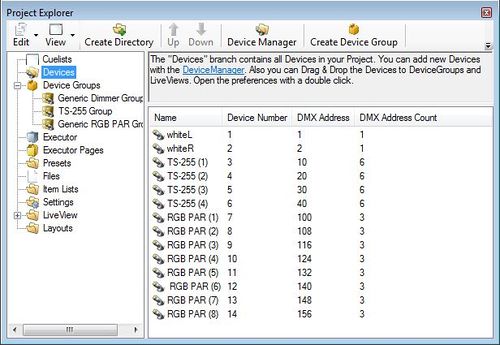
|
| Abbildung 1: Ansicht des Project Explorers |
Erstellen und Patchen von Fixtures
Im folgenden Schritt erstellen wir 4 Movinglights vom Typ "TS-255". Dazu klicken Sie entweder auf den Button Device Manager in der Menüleiste des Projekt Explorers oder Sie wählen im linken Bereich des Projekt Explorers den Ordner Devices und klicken mit der rechten Maustaste in das rechte Feld. In dem sich nun öffnenden Popup wählen Sie den Device Manager aus. Nun suchen Sie auf der linken Seite des Device Managers das jeweils entsprechende Geräte aus der Liste heraus, markieren es und klicken auf den nach rechts zeigenden Doppelpfeil zwischen den beiden Fensterteilen. In dem sich öffnenden Fenster müssen Sie die angeforderten Daten eintragen. Achten Sie vorallem darauf, dass Sie den Movinglights die richtige Startadresse geben.
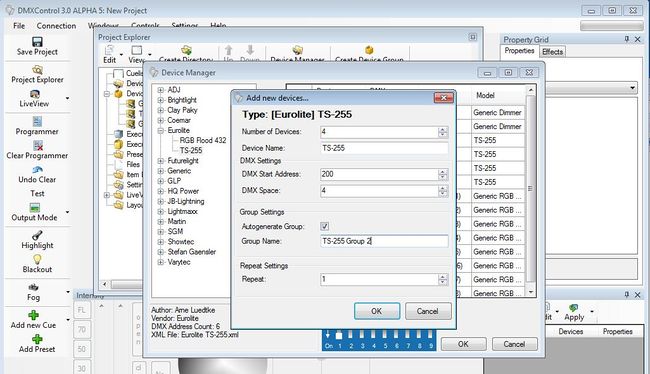
|
| Abbildung 2: Hinzufügen neuer Geräte zum aktuellen Setup |
Durch das Setzen des Hakens bei "Autogenerate group", wird automatisch ein Gruppenelement erstellt, was alle Geräte dieses Schrittes beinhaltet. Durch einen Klick auf OK werden die Geräte und gegebenenfalls auch die entsprechende Gruppe erzeugt und dem Projekt hinzugefügt.
Man kann auch nutzerdefinierte Gruppen erzeugen. Dazu selektiert man im Projekt Explorer (oder in einer LiveView-Ansicht -> Lektion_4_Tut3) die gewünschten Geräte und nutzt den "Create Device Group" Button. Die neue Gruppe erscheint dann im Unterverzeichnis "Device groups" und wird als Icon in der Stageview hinzugefügt. Per Drag&Drop lassen sich später weitere Geräte zu einer Device Group hinzufügen.
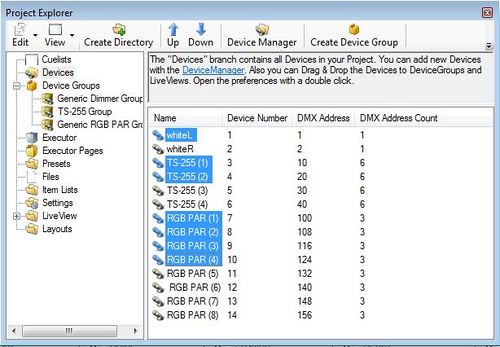
|
| Abbildung 3: Erstellung einer neuen Device Group |
Im Projekt Explorer können auch Elemente durch zwei einzelne Klicks auf den Namen oder das Kontextmenü umbenannt werden.
Für jedes Element kann über das Popupmenü (Rechtsklick auf das Element) der Eintrag "Properties" aufgerufen werden. Hier können weitere Attribute wie "device id" oder "enabling flag" gesetzt werden.
Übung
1) Erstellen Sie alle Geräte wie in Bild 1 gezeigt: 4 TS-255, 2 generic dimmer (als Frontlicht) und 8 RGB-PARs
2) Erzeugen Sie zwei zusätzliche Gruppen: alle linken Geräte und alle rechten Geräte und benennen diese Gruppen in "links" und "rechts" um
Vorlage:NavigationTop-Tut3